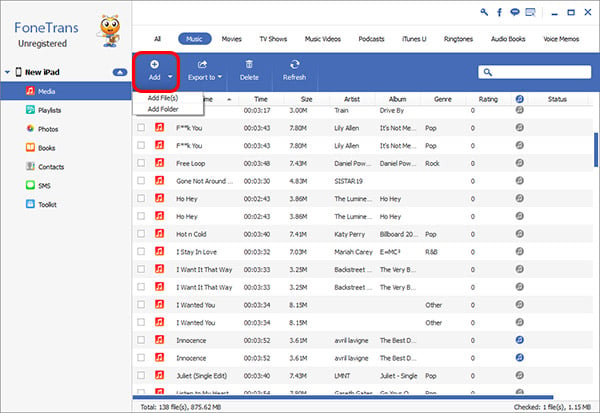Je mag er niet van om een iPad met u en video's schieten de hele tijd, maar het is veel comfortabel om video's te bekijken op de iPad, omdat het groter scherm. Natuurlijk, iPad Air kan meer bieden dan alleen maar groter scherm, haar 64-bit A7 chip en M7 motion co-processor kan gemakkelijk zorgen voor de gebruikers de beste ervaring te kijken. Met behulp van software zoals iTunes, mensen kunnen video's overbrengen naar dit apparaat wanneer ze willen. Maar soms kan iTunes niet zo goed als we willen dat het werken, en iTunes lijkt niet het probleem van het omzetten van verschillende formaten op te lossen. Mogelijk moet u andere effectieve methoden om u te helpen data transfer klaar die je zou willen worden gedaan in een zeer korte tijd, zodat er meer tijd om andere belangrijke en creatieve dingen te doen zal zijn te vinden. Wat betreft de verschillende formaten, je echt nodig hebt die video's worden omgezet in een aantal formaten worden ondersteund door uw iPad Air. Anders, het zal je extra tijd en energie verbruiken om te gaan met dit formaat kwestie.
Samenvattend de eisen, wat we nodig hebben is iets werk snel en makkelijk te gebruiken met de functie die mensen kunnen helpen automatisch covert formaten. Maak je geen zorgen, behoeft om te zoeken op het internet om dergelijke handige software, omdat het volgende deel van dit artikel is alles over hoe om deze software te gebruiken - iPad Air Transfer naar overzetten van videobestanden naar iPad Air. En je zult zien hoe gemakkelijk en eenvoudig het werkt.
Nu, laten we beginnen met de invoering van het iPad Air videos operatie procedure overbrengen.
Stap 1: Download en start de iPad Air Transfer op uw computer
Gebruikers kunnen ervoor kiezen om iPad Air Transfer Windows of Mac-versies downloaden, Beide versies zijn die op gelijkaardige procedure, kies gewoon de meest geschikte voor u en volg de instructies om het op uw computer te starten. Je zal haar primaire interface die scheidt in twee grote delen te zien, de linkerkant is de lijst van functies, terwijl de rechterkant is de werking interface voor de gebruikers. Ook aan de bovenzijde, het heeft meer detail te gebruiken opties. En je kunt zien is het niet moeilijk om erachter te klikken welke knop om te doen wat.
Stap 2: Sluit uw iPad Air naar uw computer.
Gebruik uw USB-kabel aan op uw iPad Air aan te sluiten op de computer en zorg ervoor dat de verbinding zal niet breken tijdens de overdracht van gegevens proces. Na uw iPad Air-display in de interface, U kunt naar de linkerkant controleren om de Media-knop te vinden en klik erop. En dan, Ga naar de rechterkant en klik op de knop Toevoegen. U kunt eenvoudig een voorbeeld van wat video's die je hebt aan de rechterkant van de interface en selecteer zorgvuldig video's die u wilt overbrengen naar uw iPad Air.

Stap 3: Video's overbrengen naar iPad Air
Er zijn niet veel dingen die je moet doen in deze stap, in feite je hoeft alleen maar te wachten tot de software afwerking zijn werk. En opnieuw, geen zorgen te maken over het formaat, de software zal zorg dragen voor dit probleem en je gewoon plezier hebben!